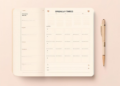1. Pengenalan: Mengedit Foto Makanan di PicsArt untuk Meningkatkan Daya Tarik

Anda punya hobi masak? Suka mengunggah foto makanan lezat ke media sosial? Jika iya, pasti Anda ingin foto makanan Anda terlihat semenarik mungkin. Nah, PicsArt hadir sebagai aplikasi editing foto yang mudah digunakan dan menawarkan berbagai fitur untuk membuat foto makanan Anda lebih menarik.
Artikel ini akan membahas tutorial mengedit foto makanan di PicsArt, mulai dari dasar hingga teknik editing lanjutan. Siap untuk membuat foto makanan Anda viral? Mari kita mulai!
2. Persiapan: Memilih Foto Makanan yang Tepat

Sebelum kita mulai mengedit, pastikan Anda memilih foto makanan yang tepat. Berikut beberapa tips dalam memilih foto makanan:
- Cahaya yang bagus: Pastikan foto makanan Anda diambil di bawah pencahayaan yang baik, baik menggunakan cahaya alami maupun cahaya buatan.
- Komposisi yang menarik: Atur komposisi makanan dalam foto, gunakan aturan seperti rule of thirds.
- Warna yang kontras: Gunakan latar belakang yang kontras dengan warna makanan, sehingga makanan terlihat lebih menonjol.
- Kejelasan detail: Pastikan detail makanan terlihat jelas, seperti tekstur dan warna.
3. Teknik Dasar Mengedit di PicsArt: Menyesuaikan Kecerahan, Kontras, dan Warna

3.1 Menyesuaikan Kecerahan dan Kontras
- Buka aplikasi PicsArt dan pilih foto makanan yang ingin Anda edit.
- Pilih “Edit” dan cari menu “Brightness & Contrast”.
- Geser slider “Brightness” untuk menyesuaikan kecerahan foto.
- Geser slider “Contrast” untuk memperkuat kontras antara warna terang dan gelap.
3.2 Menyesuaikan Warna
- Masuk ke menu “Color”.
- Gunakan “Color Balance” untuk menyesuaikan warna merah, hijau, dan biru secara terpisah.
- Anda juga bisa menggunakan “Hue” untuk mengubah warna dominan dalam foto.
4. Meningkatkan Detail dan Tekstur: Mempertajam Foto Makanan

4.1 Mempertajam Foto
- Pilih “Effects” dan pilih efek “Sharpen”.
- Gunakan slider “Sharpen” untuk meningkatkan ketajaman detail foto makanan.
- Jangan berlebihan, karena terlalu tajam justru akan membuat foto tampak tidak alami.
4.2 Menambahkan Tekstur
- Pilih “Effects” dan cari efek “Texture”.
- Gunakan efek “Texture” untuk menambahkan sedikit tekstur ke foto makanan, membuat detailnya lebih menonjol.
5. Menambahkan Sentuhan Estetis: Filter dan Overlay
5.1 Menggunakan Filter PicsArt
PicsArt menyediakan berbagai filter menarik untuk foto makanan.
- Pilih “Effects” dan cari filter “Food”.
- Pilih filter yang Anda sukai untuk menambahkan nuansa warna dan efek unik ke foto makanan Anda.
5.2 Menambahkan Overlay
- Pilih “Tools” dan pilih “Overlay”.
- Pilih overlay yang sesuai dengan tema foto Anda.
- Atur transparansi overlay untuk menyesuaikan tampilannya.
6. Teknik Editing Lanjutan: Menggunakan Tools PicsArt
6.1 Menghapus Objek yang Tidak Diinginkan
- Pilih “Tools” dan pilih “Remove”.
- Gunakan jari untuk memilih objek yang ingin dihapus, lalu “Erase” untuk menghapusnya.
6.2 Mengubah Background
- Pilih “Tools” dan pilih “Background”.
- Pilih latar belakang yang Anda sukai, atau upload foto Anda sendiri.
- Atur transparansi latar belakang untuk menyesuaikan tampilannya.
6.3 Membuat Collage
- Pilih “Tools” dan pilih “Collage”.
- Pilih template collage yang Anda sukai, lalu tambahkan foto makanan Anda.
- Anda bisa mengatur posisi dan ukuran foto makanan dalam collage.
7. Tips Mengedit Foto Makanan di PicsArt: Penting untuk Diperhatikan
- Maksimalkan cahaya: Gunakan sumber cahaya yang baik untuk hasil foto yang lebih cerah dan detail.
- Eksperimen dengan komposisi: Cobalah berbagai komposisi untuk menemukan yang terbaik untuk foto Anda.
- Pilih filter dan overlay yang sesuai: Pilih filter dan overlay yang sesuai dengan tema makanan Anda.
- Jangan berlebihan: Hindari penggunaan filter dan efek yang berlebihan, yang justru akan membuat foto makanan tampak tidak alami.
- Simpan dalam resolusi tinggi: Simpan foto hasil edit dengan resolusi tinggi agar kualitasnya tetap terjaga.
8. Aplikasi Editing Foto Makanan Lainnya: Sebagai Alternatif
Selain PicsArt, Anda juga bisa mencoba aplikasi editing foto makanan lainnya seperti:
- Adobe Lightroom: Aplikasi editing foto profesional yang menawarkan berbagai fitur canggih.
- Snapseed: Aplikasi editing foto yang mudah digunakan dan menawarkan banyak fitur.
- Foodie: Aplikasi yang dirancang khusus untuk mengedit foto makanan dengan filter dan efek yang sesuai.
9. Kesimpulan: Tingkatkan Daya Tarik Foto Makanan Anda
Dengan mengikuti tutorial mengedit foto makanan di PicsArt di atas, Anda dapat dengan mudah meningkatkan daya tarik visual foto makanan Anda.
Ingat, kunci dari mengedit foto makanan adalah mencapai keseimbangan antara estetika dan realitas. Jangan berlebihan dalam mengedit, pastikan foto makanan Anda tetap terlihat natural dan menggugah selera.
Semoga artikel ini bermanfaat dan membantu Anda dalam meningkatkan kualitas foto makanan Anda. Jangan lupa untuk berkreasi dan mengeksplorasi berbagai fitur PicsArt untuk mendapatkan hasil editing yang memuaskan!